-
Cómo dividir archivos Zip en OS X
-
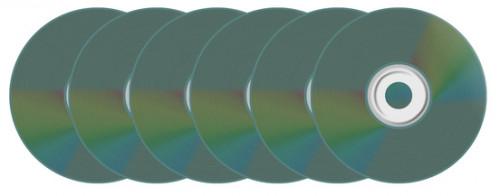
Mac OS X incluye un sistema de compresión de archivos integrado para crear archivos zip. A menudo es más rápido tomar un archivo grande, o una carpeta, y dividirlo en varios archivos zip para su transferencia a otro equipo o para enviar a través de una red. Algunos programas le permiten tomar varios gigabytes de datos y los parten en trozos de 100 MB para las transferencias más fáciles. Existen otros formatos de compresión disponibles, pero la mayoría de los sistemas operativos pueden abrir archivos zip sin ningún tipo de aplicaciones adicionales.Instrucciones
1 Instalar una aplicación de compresión de archivos que soporta múltiples segmentos, tales como StuffIt, DropStuff o elástico Archiver. Estas aplicaciones no son gratis, pero tienen versiones de prueba que permitirá probar sus características y evaluar si son adecuados para sus necesidades.
2 Seleccione el menú "Archivo" y seleccione "Nueva carpeta" para crear una nueva carpeta en el escritorio. Encontrar los archivos que desea comprimir en archivos zip Split. Hacer clic sobre ellos y arrastrarlos a esta nueva carpeta. No es necesario para mover los archivos si su carpeta actual está despejada, pero entiendo que los archivos comprimidos se añadirán a esta ubicación.
3 Abra el software de compresión ZIP y seleccione "Zip de 100 MB" de la lista de opciones del segmento. Seleccione la nueva carpeta que contiene los elementos que desea comprimir y se arrastra sobre el icono de su software de compresión ZIP en su muelle "Finder". Haga clic en "Sí" para confirmar que desea comprimir los archivos.
4 Busque en la nueva carpeta para los nuevos archivos zip. La pieza final del archivo será muy probablemente más pequeño que los otros. Mueva los archivos sin comprimir de nuevo a su ubicación original.
5 Haga doble clic en el primer segmento de los archivos zip para probarlo. la escritura de descompresión interna de OS X descomprimirá los archivos en la misma ubicación que los archivos.
Consejos y advertencias
- Si usted quiere hacer sólo un archivo zip en OS X, a continuación, seleccione los archivos, control-clic sobre ellos y seleccione "Comprimir".
- La mayoría del software de descompresión, incluyendo programas gratuitos como Stuffit Expander y WinZip, puede abrir archivos zip divididas.
- Algunos programas le permiten proteger con contraseña sus archivos de división si usted está preocupado por la seguridad de archivos.
- No cambie los nombres de los archivos una vez que se dividen en diferentes piezas postales. Si tiene que cambiar el nombre de un archivo, entonces usted tiene que cambiar el nombre de todas las demás piezas, o de lo contrario no va a descomprimir correctamente.
- Comprimir un archivo grande puede tardar varios minutos para procesar.
